Heim >Mobiles Tutorial >iPhone >6 Möglichkeiten, die iPhone-Helligkeit zu reparieren. Die Helligkeit ändert sich ständig
6 Möglichkeiten, die iPhone-Helligkeit zu reparieren. Die Helligkeit ändert sich ständig
- 尊渡假赌尊渡假赌尊渡假赌Original
- 2024-09-18 11:57:02883Durchsuche
Grundlegende Korrekturen
- True Tone ausschalten: Die True Tone-Funktion auf Ihrem iPhone steuert Helligkeit und Bildschirmfarben basierend auf Ihrer Umgebung. Ein Problem damit kann dazu führen, dass sich die Helligkeit ständig zufällig ändert. Gehen Sie zu iPhone-Einstellungen > Anzeige & Helligkeit und schalten Sie True Tone aus.
- Deaktivieren Sie einen aktiven Fokusmodus: Jeder Fokusmodus auf dem iPhone verfügt über eine Funktion zum Dimmen des Sperrbildschirms, die den Sperrbildschirm verdunkelt und die Helligkeit ändert, wenn dieser Modus aktiviert ist. Um diese Helligkeitsanpassung zu verhindern, wischen Sie von der oberen rechten Ecke nach unten, um das Kontrollzentrum zu öffnen, und tippen Sie auf den Fokusschalter, um es auszuschalten.
- Deaktivieren Sie den Energiesparmodus: Der Energiesparmodus reduziert den Stromverbrauch Ihres iPhones, wenn der Akku fast leer ist. Wenn diese Option aktiviert ist, wird die Helligkeit Ihres iPhones verringert, auch wenn die automatische Helligkeitsregelung ausgeschaltet ist. Navigieren Sie zu iPhone-Einstellungen > Akku und schalten Sie den Energiesparmodus aus.
- Überprüfen Sie die iPhone-Temperatur: Eine Überhitzung Ihres iPhones kann auch dazu führen, dass der Bildschirm automatisch gedimmt wird. Überprüfen Sie die Gerätetemperatur, um das Problem mit der Helligkeitsänderung zu beheben.
- iOS aktualisieren: Ein bestehender Systemfehler kann dazu führen, dass sich die Helligkeit Ihres iPhones abrupt ändert. Gehen Sie zu iPhone-Einstellungen > Allgemein > Software-Update und tippen Sie auf Jetzt installieren, um iOS zu aktualisieren.
Lösung 1: Automatische Helligkeit deaktivieren
Automatische Helligkeit ist der häufigste Grund dafür, dass sich die Helligkeit auf dem iPhone automatisch ändert. So können Sie es deaktivieren:
Schritt 1: Öffnen Sie die App „Einstellungen“, wählen Sie Barrierefreiheit und tippen Sie auf Anzeige- und Textgröße.
Schritt 2: Scrollen Sie nach unten und schalten Sie Automatische Helligkeit aus.



Lösung 2: Deaktivieren Sie den Nachtschichtplan
Wenn Ihr iPhone zu einer bestimmten Tageszeit ständig zu einer wärmeren Farbe wechselt, kann dies an einem Nachtschichtplan liegen. Gehen Sie zu Ihren Geräteeinstellungen, um es zu deaktivieren.
Schritt 1: Wählen Sie Anzeige & Helligkeit unter den iPhone-Einstellungen und tippen Sie auf Nachtschicht.
Schritt 2: Deaktivieren Sie Geplant, um den Nachtschichtplan auszuschalten.



Lösung 3: Weißabgleich deaktivieren und Transparenz reduzieren
Wenn helle Farben auf Ihrem iPhone verwaschen erscheinen, deaktivieren Sie die Einstellung „Weißpunkt reduzieren“. Ebenso können Sie die Einstellung „Transparenz reduzieren“ deaktivieren, um ungenauen Kontrast und Hintergrundunschärfen zu beheben.
Schritt 1: Öffnen Sie die iPhone-Einstellungen, wählen Sie Barrierefreiheit und tippen Sie auf Anzeige- und Textgröße.


Schritt 2: Deaktivieren Sie die Schalter Transparenz reduzieren und Weißpunkt reduzieren, um sie auszuschalten.
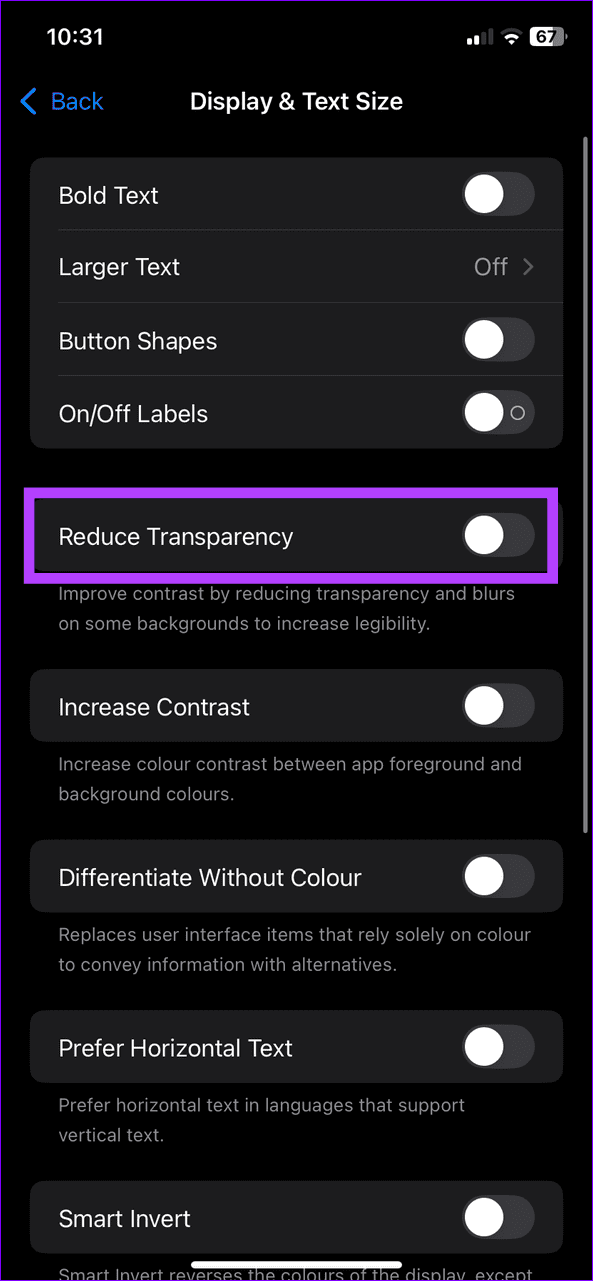

Lösung 4: Dimmende blinkende Lichter ausschalten
Wenn Ihr iPhone-Bildschirm beim Ansehen von Videos dunkler wird, deaktivieren Sie die Funktion „Blinkende Lichter dimmen“ in den Eingabehilfeneinstellungen.
Schritt 1: Wählen Sie Barrierefreiheit unter den iPhone-Einstellungen und tippen Sie auf Bewegung.
Schritt 2: Ausschalten Blinkende Lichter dimmen, um die Funktion zu deaktivieren.



Fix 5: Aufmerksamkeitserkennungsfunktionen deaktivieren
Aufmerksamkeitserkennungsfunktionen auf Ihrem iPhone können den Bildschirm Ihres iPhones automatisch dimmen, wenn es erkennt, dass Sie nicht darauf schauen. Um dies zu verhindern, rufen Sie die FaceID-Einstellungen auf Ihrem Gerät auf und schalten Sie es aus.
Öffnen Sie die Einstellungen für Eingabehilfen (überprüfen Sie die obigen Schritte), wählen Sie Gesichtserkennung und Aufmerksamkeit und schalten Sie die Funktionen zur Aufmerksamkeitserkennung aus.


Fix 6: Alle iPhone-Einstellungen zurücksetzen
Wenn nichts funktioniert, setzen Sie schließlich alle Einstellungen auf Ihrem iPhone zurück, um Probleme zu beheben, die dazu führen, dass sich die Helligkeit Ihres Geräts abrupt ändert.
Schritt 1: Wählen Sie Allgemein unter den iPhone-Einstellungen und tippen Sie auf iPhone übertragen oder zurücksetzen.


Schritt 2: Tippen Sie auf Zurücksetzen und wählen Sie Alle Einstellungen zurücksetzen. Geben Sie Ihren Gerätepasscode ein, wenn Sie zur Bestätigung aufgefordert werden.


Das obige ist der detaillierte Inhalt von6 Möglichkeiten, die iPhone-Helligkeit zu reparieren. Die Helligkeit ändert sich ständig. Für weitere Informationen folgen Sie bitte anderen verwandten Artikeln auf der PHP chinesischen Website!
In Verbindung stehende Artikel
Mehr sehen- Wie entferne ich die rote Punktaufforderung, also die Markierung für ungelesene Nachrichten, in der Nachrichten-App in iOS 16?
- Eine zerstörungsfreie Möglichkeit, iPhone-Fotos schnell auf Ihren Computer zu importieren!
- So prüfen Sie selbst, ob es Probleme mit dem neuen iPhone 13/14 gibt und wie Sie den Kauf generalüberholter Geräte vermeiden.
- Download der Weiyun-Mac-Version und Funktionseinführung
- Wie kann das Problem gelöst werden, dass Safari im privaten Browsermodus nicht gefunden werden kann und der Verlauf in iOS 16 nicht gelöscht werden kann?

